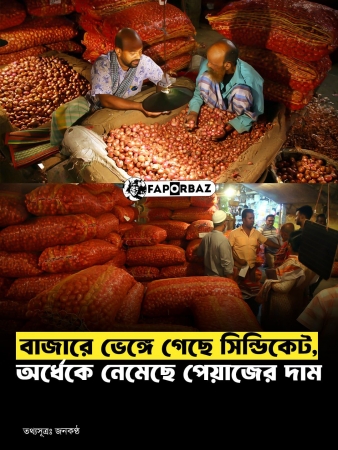ফ্ল্যাশ হচ্ছে মোবাইলের OS পুনঃস্থাপন করা। মোবাইলে কোনো অনাকঙ্খিত ত্রুটি দেখা দিলে ফ্ল্যাশ দিয়ে তা সমাধান করা সম্ভব। আবার মাঝে মাঝে আপডেটেড OS রিলিজ হলে, নতুন সুবিধা পাওয়ার জন্যেও ফ্ল্যাশ দেয়া হয়।
আমাদের টুকরি সার্ভিস সেন্টারগুলোতে JAF দিয়ে খুব আয়োজন করে ফ্ল্যাশ দিতে দেখা যায়। তারা ফ্ল্যাশ দেয়ার জন্য একটা বক্স ব্যবহার করে। আরেকটা পেন-ড্রাইভ সদৃশ পি-কী নামের এক বস্তু ব্যবহার করেন। এই টিউটোরিয়ালে এসব কিছুই লাগবে না- আপনার ফোন, ইউএসবি ক্যাবল আর পিসিতে কয়েকটা সফটওয়্যার।
প্রথম ধাপঃ
প্রথমে ডাউনলোড করে নেন নেভি ফার্ম ০.৩। এর কাজ হচ্ছে নকিয়া'র সাইট হতে আপডেট ফাইলগুলো ডাউনলোড করা। - ডাউনলোড লিংক

নেভিফার্ম ওপেন করে কিছুক্ষণ অপেক্ষা করুন। নকিয়া'র উৎপাদিত সব মোবাইলের লিস্ট দেখাবে। ধরুন নকিয়া ৫৮০০ কে ফ্ল্যাশ দিবেন। তাহলে লিস্ট থেকে নোকিয়া ৫৮০০ সিলেক্ট করেন। পরবর্তী কলাম থেকে সর্বশেষ সফটওয়্যার ভার্সন সিলেক্ট করুন। এরপরের কলাম থেকে আপনার দেশের ভাষা অনুযায়ী ফার্মওয়্যার সিলেক্ট করুন। আপনার ভাষা যদি উল্লেখিত না থাকে তাহলে EURO ভার্সন সিলেক্ট করুন। এরপরের কলামে ৫/৬টা(বেশি-কম হতে পারে) ফার্মওয়্যার ফাইল দেখাবে। ওগুলো সিলেক্ট করে Internet Download manager এর সাহায্যে একটা একটা সবগুলো ডাউনলোড করুন। Download with program দিলে সারাদিনেও একটা ফাইল ডাউনলোড হবেনা। ডাউনলোড করা ফাইলগুলো একটি ফোল্ডারে জমা রাখুন।
দ্বীতিয় ধাপঃ
আপনার bb5 হ্যান্ডসেটটি সাধারণ ইউএসবি ক্যাবলের সাহায্যে পিসি স্যুইট মুডে পিসি'র সাথে সংযুক্ত করুন। এরপর মোবাইল অফ করে দিন।
BB5 হ্যান্ডসেট সমূহের তালিকা দেখতে এই জায়গায় যেতে পারেন ।
তৃতীয় ধাপঃ
আপনার মোবাইলের ব্যাটারি উল্টিয়ে দেখেন মোবাইলের গায়ে (যে স্টিকারে মেড ইন হাঙুরী, পিনল্যান্ট, চাইনা, নুকিয়া লেখা থাকে) সেখানে RM-356 টাইপের অথবা এরকম কোনো লেখা আছে কিনা। যেটাই থাকবে সে নামে C:Program FilesCommon FilesNokiaDataPackageProducts এখানে একটা ফোল্ডার করে নেভিফার্ম দিয়ে ডাউনলোড করা ফাইলগুলো পেস্ট করে দিন।
চতুর্থ ধাপঃ
এখান থেকে JAF এবং P-Key Emulator v৫ ডাউনলোড করে নিন। জাফ ১.৯৮.৬২ + পি কী ৫
ডাউনলোডের পর রার ফাইলের সব জিনিস একটা ফোল্ডারে এক্সট্রাক্ট করে নিন। JAF ইন্সটল করে নিন। ইন্সটলেশানের মাঝখানে নকিয়া ক্যাবল ড্রাইভাও আপডেট হবে। ইন্সটলের পরে P-Key সফটওয়্যারটিতে ডাবল ক্লিক করুন।
Special Note for Seven & Vista: যদি আপনি উইন্ডোজ সেভেন ব্যবহারকারী হয়ে থাকেন তাহলে p-key সফটওয়্যারে রাইট বাটন চেপে > Properties> Compatibility তে যান। এখানে Run this program in compatibility mode for: বক্সে টিক চিহ্ন দিন। এরপর পপ-ডাউন থেকে Windows XP (Service Pack 3) সিলেক্ট করেন। এরপর আরেকটু নিচে Run this program as an administrator-এও টিক চিহ্ন দিন। এরপর ওকে দিলে উইন্ডোজ সেভেনেও বিনা বাগে ব্যবহার করতে পারবেন। ভিস্তা ব্যবহারকারীরা সমস্যায় পড়লেও এই পদ্ধতির ভেতরে যেতে পারেন।]
P-Key v3 খুললে নিচের ইন্টারফেস দেখা যাবে-

সেখানে GO বাটনে চাপ দিন। দেখবেন কিছুক্ষণ পরেই JAF সফটওয়্যারটি ওপেন হয়েছে, সাথে একটি ইরর মেসেজ আসবে- Error: No box driver found. চিন্তামুক্ত থাকেন। OK চাপ দিয়ে দিন। এরপর জাফের উপরের দিকে BB5 ট্যাবে ক্লিক করেন। নিচের ছবির মত করে টিক চিহ্ন ব্যবহার করুন। Use ini বক্সে সবার শেষে টিক চিহ্ন দিন-

Use INI তে টিক দেয়ার পর নকিয়া উৎপাদিত সব হ্যান্ডসেটের লিস্ট চলে আসবে। সেখান থেকে আপনার BB5 হ্যান্ডসেটটি সিলেক্ট করেন। মোবাইল ক্যাবল দিয়ে পিসির সাথে সংযুক্ত অবস্থায় অফ রাখুন। এরপর ফ্ল্যাশ বাটনে চাপুন। একটা ওয়ার্নিং দেখাবে, সেটাতে Yes চাপুন। যখন বলবে মোবাইলের পাওয়ার বাটনে হাল্কা ২/৩ সেকেন্ড চেপে ধরতে হবে। যখন found লেখা উঠবে তখন বাটন ছেড়ে দিতে হবে। বাকী কাজ নিজে নিজেই হয়ে যাবে। ৫ মিনিট বা তারো কম সময়ে ফ্ল্যাশ শেষ হবে।
আপনি যদি কনফিডেন্ট হয়ে থাকেন তবেই কাজটি করেন। ফ্লাশের সময় সেট যদি ব্রিকড হয়ে পড়ে অথবা কারেন্ট যদি চলে যায় তাহলে পুনরায় ফ্ল্যাশ শুরু করুণ, এটা কোনো সমস্যা না। আবারো বলছি, Be confident then do it!
স্পেশাল নোট এক্সপি ব্যবহারকারীদের জন্যঃ যেসব এক্সপি ইউজারেরা নেভিফার্ম চালু করতে পারছেন না এবং চালু করার সাথে সাথে নিচের স্ক্রীণশটের মত ইরর মেসেজ পাচ্ছেন-

তারা এই লিংকে গিয়ে মাইক্রোসফট নেট ফ্রেমওয়ার্ক ৪.০
সফটওয়্যারটি ডাউনলোড করে ইন্সটলান। নেভিফার্ম সমস্যা ছাড়াই রান হবে।
সর্বশেষ এডিট : ২৭ শে নভেম্বর, ২০১০ রাত ১০:৩৫


 অনুগ্রহ করে অপেক্ষা করুন। ছবি আটো ইন্সার্ট হবে।
অনুগ্রহ করে অপেক্ষা করুন। ছবি আটো ইন্সার্ট হবে।